FFmpeg Crop Video Εισαγωγή και Εκμάθηση: Λεπτομερής περιγραφή
Το FFmpeg υποτιμάται όταν πρόκειται για την τροποποίηση αρχείων βίντεο ή ήχου. Δεν γνωρίζαμε ότι είναι γεμάτο με ισχυρά και χρήσιμα εργαλεία, που σας επιτρέπουν να μετατρέπετε, να περικόβετε, να κόβετε ή να επεξεργάζεστε βίντεο. Αν και δεν έχει αυτό το γραφικό περιβάλλον όπως τα περισσότερα προγράμματα που χρησιμοποιούμε αυτές τις μέρες, δεν υστερεί όσον αφορά τις λειτουργίες και την ικανότητα τροποποίησης. Με άλλα λόγια, υστερεί σε μια πτυχή, αλλά δεν σημαίνει ότι είναι ανίκανο να φέρει εις πέρας εργασίες επεξεργασίας βίντεο.
Αυτός είναι ο λόγος για τον οποίο πολλοί χρήστες είναι stan αυτού του εργαλείου. Εκτός από την εξάσκηση των δεξιοτήτων τους στη σύνταξη εντολών, μπορεί να επιτύχει πολλές λειτουργίες, ακόμη και να ξεπεράσει άλλα εργαλεία. Σε αυτό το άρθρο, θα σας δείξουμε ένα Αλλαγή μεγέθους βίντεο FFmpeg σεμινάριο χρησιμοποιώντας τη μέθοδο περικοπής αυτού του εργαλείου. Διαβάστε την ανάρτηση για να μάθετε περισσότερα.
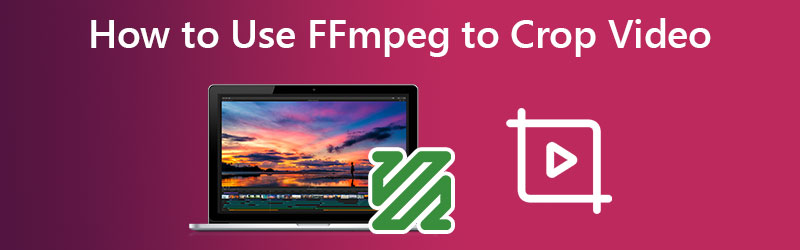
ΠΕΡΙΕΧΟΜΕΝΟ ΣΕΛΙΔΑΣ
Μέρος 1. Εισαγωγή για το τι είναι το FFmpeg
Η περικοπή ή η αλλαγή μεγέθους βίντεο στην επιθυμητή διάσταση θα σας βοηθήσει να αφαιρέσετε τα μαύρα περιγράμματα χωρίς υδατογράφημα χωρίς καθόλου κόστος. Το FFmpeg είναι μια λύση πολλαπλών πλατφορμών για εγγραφή, μετατροπή και ροή ήχου και βίντεο. Μπορεί να αποκωδικοποιήσει, κωδικοποιήσει, μετακωδικοποιήσει, mux, demux, ροή, φιλτράρισμα και αναπαραγωγή σχεδόν κάθε τύπου αρχείου πολυμέσων. Είναι επίσης πολύ φορητό, καθώς δημιουργεί και λειτουργεί σε ένα ευρύ φάσμα περιβαλλόντων κατασκευής, αρχιτεκτονικών μηχανών και διαμορφώσεων. Αυτό περιλαμβάνει λειτουργικά συστήματα όπως Mac, Microsoft Windows και Linux.
Μέρος 2. Χρήση FFmpeg για περικοπή βίντεο
Το FFmpeg περιλαμβάνει μια ποικιλία εργαλείων για τους τελικούς χρήστες για μετατροπή, αναπαραγωγή και ανάλυση αρχείων πολυμέσων, καθώς και βιβλιοθήκες για χρήση από προγραμματιστές σε διάφορες εφαρμογές. Από την άλλη πλευρά, θα σας καθοδηγήσουμε για το πώς το FFmpeg αλλάζει μέγεθος βίντεο χρησιμοποιώντας την τεχνική περικοπής. Ελέγξτε τα παρακάτω βήματα.
Βήμα 1. Αρχικά, κατεβάστε το πρόγραμμα από την επίσημη ιστοσελίδα του. Αυτή η ενέργεια είναι απαραίτητη προϋπόθεση για τη χρήση του εργαλείου. Αλλά, εάν είναι ήδη εγκατεστημένο στον υπολογιστή σας, προχωρήστε στο επόμενο βήμα.
Βήμα 2. Ελέγξτε πρώτα τη διάσταση του βίντεο που προσπαθείτε να τροποποιήσετε. Μπορείτε να ελέγξετε τη διάσταση του βίντεό σας χρησιμοποιώντας αυτήν την εντολή FFmpeg: ffprobe -v error -select_streams v:0 -show_entries stream=width, height -of csv=s=x:p=0 sample.mp4. Για μια ευκολότερη εναλλακτική, ελέγξτε τις Ιδιότητες του αρχείου βίντεο.
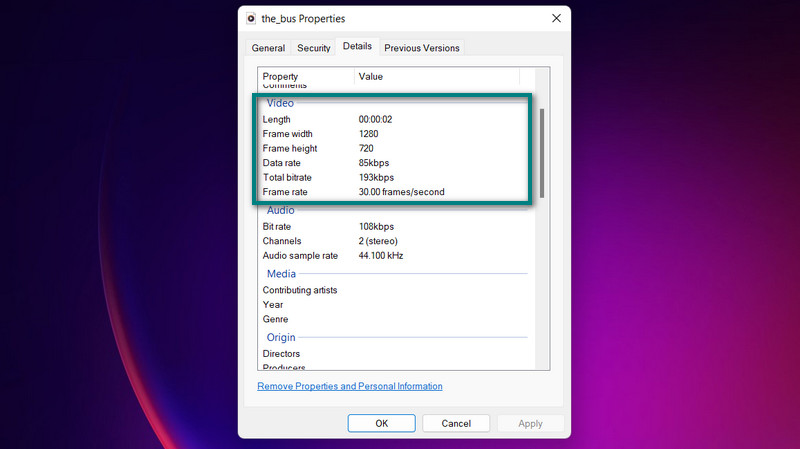
Βήμα 3. Τώρα, εισαγάγετε αυτήν την εντολή στο FFmpeg εάν θέλετε να περικόψετε το βίντεο εισόδου από το κέντρο: ffmpeg -i sample.mp4 -vf "crop=640:480" δείγμα.mp4. Εδώ, vf ζητά τη χρήση φίλτρου βίντεο. Αυτό το φίλτρο είναι το φίλτρο περικοπής. Ως εκ τούτου, προσδιορίζεται επίσης στην εντολή. W:h σημαίνει το πλάτος και το ύψος του βίντεο εξόδου, ενώ x:y αντιπροσωπεύει τη συντεταγμένη για την οποία θα περικοπεί μέρος του βίντεο. Το εργαλείο λειτουργεί με σχεδόν οποιαδήποτε μορφή αρχείου. Έτσι, μπορείτε να χρησιμοποιήσετε το FFmpeg για να αλλάξετε το μέγεθος MP4, FLV, WMV, MOV κ.λπ.
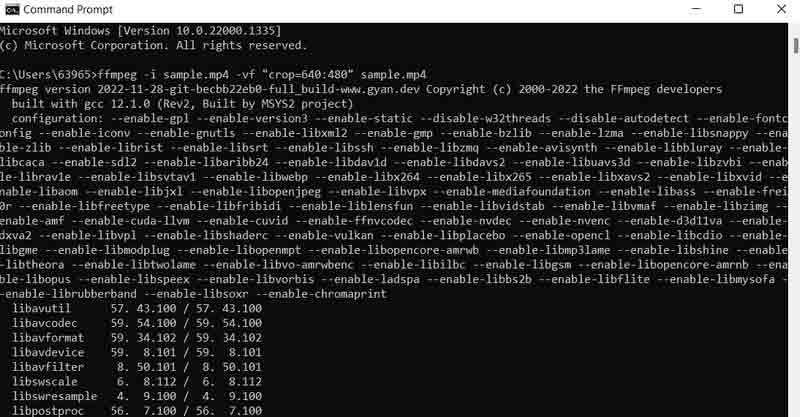
Μέρος 3. Εύκολη εναλλακτική λύση στο FFmpeg για περικοπή βίντεο
Παραδεχτείτε το ή όχι, το FFmpeg δεν είναι για όλους. Θα χαρείτε να το χρησιμοποιήσετε όταν είστε ειδικευμένοι στη σύνταξη εντολών. Αλλά δεν μπορούν όλοι να μάθουν εντολές από τη μια μέρα στην άλλη. Με άλλα λόγια, χρειάζεται υπομονή και επιμέλεια για να μπορέσεις να μεγιστοποιήσεις τις δυνατότητες του FFmpeg. Ωστόσο, έχουμε ένα εναλλακτικό εργαλείο για το FFmpeg να αλλάζει το μέγεθος του βίντεο με την ίδια ποιότητα. Αυτό το πρόγραμμα ονομάζεται Μετατροπέας βίντεο Vidmore.
Αυτό σας βοηθά να αλλάξετε το μέγεθος και να περικόψετε βίντεο χωρίς να χρειάζεται να τροποποιήσετε πολλές ρυθμίσεις. Όλες οι λειτουργίες και η πλοήγηση συμπληρώνονται σε μια εύκολη στην πλοήγηση διεπαφή χρήστη. Το καλύτερο μέρος είναι ότι μπορείτε να επιλέξετε μια αναλογία διαστάσεων ή να περικόψετε τα βίντεο με μερικά απλά κλικ. Δεν χρειάζεται να αφιερώσετε χρόνο για να διαβάσετε και να κατανοήσετε εντολές. Επιπλέον, είναι ένας ευκολότερος και πιο βολικός τρόπος για να περικόψετε βίντεο. Ακολουθούν τα βήματα για να μάθετε το βίντεο περικοπής FFmpeg με τον τρόπο Vidmore.
Βήμα 1. Αποκτήστε το πρόγραμμα και εγκαταστήστε το
Για να ξεκινήσετε, πρέπει να αποκτήσετε το εργαλείο χρησιμοποιώντας το ΔΩΡΕΑΝ Λήψη κουμπιά παρακάτω. Στη συνέχεια, εγκαταστήστε και εκκινήστε την εφαρμογή στον υπολογιστή σας. Στη συνέχεια, μπορείτε να ξεκινήσετε τον περίπλου για να εξοικειωθείτε με το εργαλείο.
Βήμα 2. Φορτώστε ένα αρχείο βίντεο για περικοπή
Παρατηρήστε ότι υπάρχει α + εικονίδιο υπογραφής στην κύρια διεπαφή. Κάντε κλικ σε αυτό και επιλέξτε το αρχείο βίντεο που θέλετε να περικόψετε από τον εξερευνητή αρχείων σας. Στη συνέχεια, θα φορτωθεί στο πρόγραμμα με τις ιδιότητές του να εμφανίζονται, συμπεριλαμβανομένης της τρέχουσας διάστασης του βίντεο.

Βήμα 3. Πρόσβαση στο πρόγραμμα επεξεργασίας βίντεο
Στη μικρογραφία του βίντεο, σημειώστε το ραβδί εικονίδιο, το οποίο αντιπροσωπεύει το στούντιο επεξεργασίας βίντεο του προγράμματος. Κάνοντας κλικ σε αυτό το κουμπί, θα μεταφερθείτε στον πίνακα επεξεργασίας βίντεο.
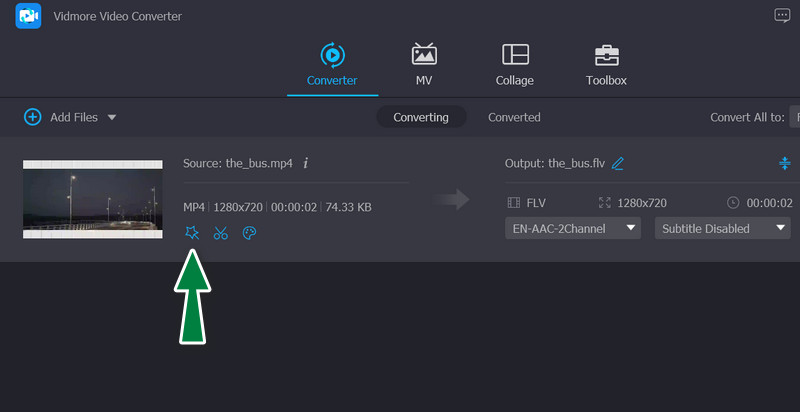
Βήμα 4. Περικοπή του βίντεο
Στην κύρια διαδικασία, θα πρέπει να δείτε το Περιοχή καλλιέργειας μενού στο κάτω μέρος της διεπαφής. Μπορείτε να τροποποιήσετε τη διάσταση εισάγοντας την επιθυμητή τιμή για το πλάτος και το ύψος. Εναλλακτικά, μπορείτε να προσαρμόσετε χειροκίνητα τα ρυθμιστικά περικοπής στον πίνακα επεξεργασίας, που είναι το κίτρινο πλαίσιο. Επίσης, μπορείτε να περιστρέψετε, να τσιμπήσετε και να μεγεθύνετε το βίντεο. Μόλις ικανοποιηθείτε, σημειώστε το Εντάξει κουμπί για να αποθηκεύσετε τις αλλαγές που κάνατε.

Μέρος 4. Συχνές ερωτήσεις σχετικά με την περικοπή βίντεο με FFmpeg
Πώς να χρησιμοποιήσετε το PHP-FFmpeg για να αλλάξετε το μέγεθος των βίντεο;
Για να χρησιμοποιήσετε το FFmpeg με PHP για να αλλάξετε το μέγεθος των βίντεο, πρέπει να είστε εξοικειωμένοι με ορισμένες εντολές ή κώδικα. Μόλις συνηθίσετε τους κωδικούς και τις εντολές, μπορείτε εύκολα να πλοηγηθείτε στο FFmpeg παράλληλα με την PHP.
Πώς μπορώ να κάνω αλλαγή μεγέθους FFmpeg σε 720P;
Μπορείτε να χρησιμοποιήσετε αυτήν την εντολή για να κλιμακώσετε το βίντεο σε 720P: ffmpeg -i sample.mp4 -vf scale=1280:720 -προκαθορισμένη αργή -crf 18 sample.mp4Ερώτηση: Πώς περικόπτει το χρόνο βίντεο το FFmpeg;
Πώς το FFmpeg κόβει το χρόνο βίντεο;
Υπάρχει επίσης μια εντολή για να κόψετε ή να περικόψετε το χρόνο βίντεο χρησιμοποιώντας το FFmpeg. Συνήθως, θα πρέπει να καθορίσετε πού να ξεκινήσετε και να σταματήσετε τον χρόνο περικοπής βίντεο. Η εντολή μοιάζει με αυτό: ffmpeg -ss 00:05:20 -i input.mp4 -to 00:10:00 -c:v copy -c:a copy output4.mp4
συμπέρασμα
Χρησιμοποιώντας FFmpeg για περικοπή βίντεο είναι αναμφισβήτητα μια σταθερή τεχνική που δεν μπορείτε να χάσετε. Ωστόσο, όσον αφορά τη χρηστικότητα, μπορεί να αναρωτιέστε αν είναι για εσάς ή όχι. Επομένως, εάν η εκμάθηση κωδικοποίησης δεν είναι το φλιτζάνι του τσαγιού σας, μπορείτε να εξετάσετε την τελευταία λύση, το Vidmore, για να σας βοηθήσει στην περικοπή, την επεξεργασία, τη μεγέθυνση και άλλες βασικές εργασίες τροποποίησης βίντεο.




